Kaip peržiūrėti „Shazam“ muzikos atpažinimo istoriją „iPhone“ ir „iPad“.
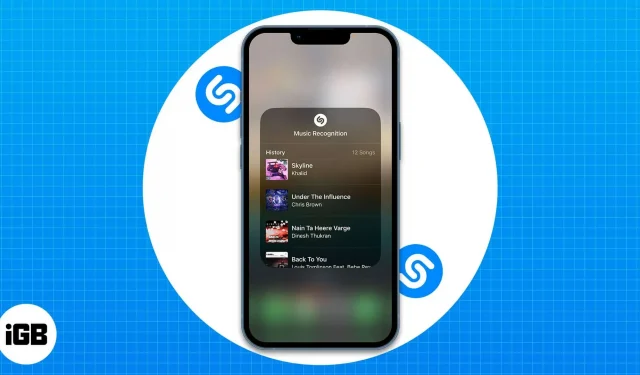
Reikalavimai norint pasiekti „Shazam“ muzikos atpažinimo istoriją „iPhone“ ir „iPad“:
- „Shazam“ programa turi būti atnaujinta į naujausią versiją.
- Dviejų veiksnių autentifikavimas turi būti įjungtas jūsų iPhone arba iPad.
- „iCloud“ nustatymuose turi būti įjungtas „Shazam“ muzikos atpažinimas.
Ne, aš netikėjau magija, kol nepanaudojau Shazam. Kai pirmą kartą pasinaudojau šia programa, buvau nustebintas dideliu tikslumu, kuriuo ji atpažino dainą. Dabar programėlės kūrėjai žengė dar vieną žingsnį ir į Shazam arsenalą įtraukė muzikos atpažinimo istoriją.
Esu tikras, kad turėsite savo Shazam istorijų, kuriose jis padėjo rasti nepažįstamą dainą bet kurioje situacijoje. Atminkite, kad aš tai išbandžiau ne ramioje vietoje, kur kas nors galėjo net išgirsti širdies plakimą, o judriame prekybos centre, kur dainą buvo beveik sunku atskirti nuo triukšmingos minios.
Nors žinote, kaip atpažinti dainas su „Shazam“, kaip rasti ankstesnius „Shazam“? Prisijunkite prie manęs, nes padėsiu jums rasti „Shazam“ muzikos atpažinimo istoriją jūsų „iPhone“ ir „iPad“.
Raskite ankstesnius „Shazam“ įrenginius „iPhone“ ar „iPad“.
Yra du būdai pasiekti „Shazam“. Panašiai yra du būdai, kaip peržiūrėti ankstesnius „Shazam“ failus „iPhone“ ir „iPad“.
Peržiūrėkite naujausius „Shazam“ iš programos
- Atidarykite „Shazam“ programą.
- Braukite aukštyn iš skyriaus Mano muzika.
Tai viskas! Iš čia galite matyti visus savo ankstesnius „Shazam“. Jei norite peržiūrėti visą istoriją, slinkite žemyn ir spustelėkite „Peržiūrėti viską“.
Peržiūrėkite savo „Shazam“ istoriją „iPhone“ arba „iPad“ valdymo centre.
Jei prie valdymo centro pridėjote „Shazam“ muzikos atpažinimą, galite peržiūrėti jo istoriją atlikdami šiuos veiksmus:
- Atidarykite valdymo centrą.
- Paspauskite ir palaikykite Shazam piktogramą.
Čia galite pamatyti visą „Shazam“ atpažinimo istoriją. Spustelėkite bet kurią dainą, jei norite ją paleisti.
Ką daryti, jei prie valdymo centro nepridėjote „Shazam“ muzikos atpažinimo? Nesijaudinkite, galite lengvai jį įjungti iš Nustatymai → Valdymo centras → palieskite pliuso ženklą šalia Muzikos atpažinimo.
Atsisiųskite „Shazam“ muzikos atpažinimo istoriją „iPhone“ arba „iPad“.
Be šių metodų, taip pat galite peržiūrėti savo Shazam istoriją įkeldami savo duomenis. Štai kaip tai padaryti:
- Apsilankykite oficialioje Shazam svetainėje .
- Prisijunkite su savo ID.
- Įveskite savo el. pašto ID ir spustelėkite Pateikti mano duomenų kategorijas.
„Shazam“ duomenis gausite per 30 dienų nuo duomenų įvedimo.
Kurkite atsarginę „Shazam“ duomenų kopiją naudodami „iCloud“.
Dabar, kai žinote, kaip pasiekti „Shazams“, ką daryti, jei norite juos pasiekti iš kito įrenginio? Tai labai paprasta! Tiesiog atidarykite „Shazam“, prisijunkite naudodami savo ID ir atlikite tuos pačius veiksmus, kaip ir ankstesniame skyriuje.
Pagal numatytuosius nustatymus „Shazam“ duomenys sinchronizuojami su „iCloud“. Bet jūs galite tai dar kartą patikrinti arba net išjungti atlikdami šiuos veiksmus:
- Atidarykite nustatymus
- Spustelėkite savo Apple ID pavadinimą.
- Pasirinkite iCloud.
- Skiltyje „Programos naudojant iCloud“ spustelėkite Rodyti viską.
- Įjunkite muzikos atpažinimą.
Tai viskas!
Shazam yra puiki programa, nes ji gali padėti atpažinti beveik kiekvieną dainą, kurią girdime savo gyvenime. O naudodami „Shazam“ muzikos atpažinimo istoriją galite sekti savo ankstesnius „Shazam“ kūrinius ir grįžti prie tų dainų.



Parašykite komentarą